AFO 466 – Gestion de l´inventaire
466.1 Introduction
Grâce à l’AFO 466, vous pouvez faire l’inventaire (ou récolement) de tout ou partie de votre fonds. Il s’agit d’une opération en deux phases. Le système effectue un contrôle des documents existants dans la base. Ensuite, il vérifie si les documents indiqués dans le catalogue est correct. Les erreurs qui peuvent être mises en évidence sont entre autres :
·
des documents qui sont en rayon mais pas (plus) dans le catalogue;
·
des documents qui existent dans le catalogue mais qui ne sont pas (plus) en rayon;
·
des documents dont l’emplacement indiqué dans le catalogue est différent de celui des rayons;
·
des documents qui se trouvent en rayon alors qu’ils sont encore prêtés ou réservés;
·
des documents qui se trouvent dans la mauvaise localisation ou dans une sous-localisation incorrecte.
Le système tient compte du fait que vous désirez faire régulièrement un inventaire et qu’il serait alors peut-être intéressant de pouvoir consulter les résultats d’un inventaire/d’une comparaison précédent(e). C’est pourquoi vous pouvez conserver chaque inventaire/comparaison en quatre “ ensembles ” séparés. Vous pouvez donc comparer chaque inventaire aux trois “ ensembles ” précédents de listes d’inventaire et/ou du système.
Puisque des listes de sauvegarde sont comparées, il est possible de faire des inventaires partiels. Vous comparez alors des parties de votre fonds.
466.2 Procédure de récolement
Un inventaire se fait généralement en quatre étapes dont les deux premières se font en dehors de l’AFO 466 :
·
Tout d’abord, on fait un inventaire des documents qui se trouvent en rayon. Concrètement, cela signifie qu’un panier est établi en scannant les codes-barres qui se trouvent dans la bibliothèque.
·
Simultanément à cette première phase, une sélection (depuis le module des STI) est lancée dans le catalogue qui fait également un inventaire des documents tels qu’ils sont, cette fois, enregistrés dans le système.
·
Ensuite, la liste complétée manuellement (“ la liste d’inventaire ”) et la liste complétée par le système (“ la liste du système ”) sont comparées.
·
Au cours de la dernière phase, les dispositions sont prises pour enregistrer dans le système les erreurs constatées et - si vous le souhaitez - pour les corriger. Tout cela en se basant sur les rapports de la comparaison générée par le système.
Attention !
·
Effectuez ces étapes lorsque la bibliothèque n’est pas accessible au public (donc à un moment où l’on n’utilise pas le module de prêt). Les différentes étapes doivent se succéder le plus rapidement possible.
·
Lors de la création de la liste du système, n’utilisez que les critères concernant les données d’emplacement (comme “ la cote de rangement ”, “ la sous-localisation ”, “ la localisation ”).
·
Indiquez dans cette liste des codes-barres et non des notices bibliographiques.
466.3 Création de la liste d’inventaire et de la liste du système
Pour faire l’inventaire, vous devez disposer d’une liste d’inventaire et d’une liste du système exactes. La liste d’inventaire et la liste du système sont établies au moyen de la gestion des paniers. Vous devez en fait établir deux paniers, un manuellement et un à partir du module STI.
Pour dresser la liste d’inventaire, vous complétez manuellement un ou plusieurs paniers (voir
AFO 141). Grâce à cette option « Paniers », vous pouvez compléter un panier en scannant les codes-barres. Complétez les paniers des codes- barres des documents qui se trouvent en rayon. Si vous complétez plusieurs paniers (parce que plusieurs personnes s’occupent simultanément de l’inventaire), vous devez ensuite les réunir en un seul panier à l’aide de l’opérateur booléen <OU>. Voir la description de la gestion des paniers dans le chapitre “ Utilisation générale ” pour obtenir de plus amples informations sur les diverses options.
Pour compléter la liste du système, vous lancez une sélection à l’aide de l’AFO 141/ Sélection. Lors de la définition du profil de sélection, utilisez uniquement des critères concernant l’emplacement des exemplaires (comme la localisation, la sous-localisation, la cote de rangement).
Attention !
Puisque vous voulez comparer les documents qui sont présents, selon le système, et les documents qui se trouvent réellement en rayon, il est judicieux de ne pas reprendre les documents prêtés dans la liste du système. Complétez simultanément la liste du système et la liste d’inventaire.
466.4 Gestion des listes d’inventaire
Après avoir lancé l’AFO 466, un écran de saisie apparaît. (Si des listes d’inventaire ont déjà été définies, apparaît aussitôt l’écran-sommaire de cette AFO).

Zones sur l'écran
Nom inventaire - Indiquez le nom de la liste d’inventaire. Ce nom ne peut compter que 12 caractères au maximum.
Commentaire - Indiquez un commentaire sur la liste d’inventaire. Ce commentaire ne peut compter que 60 caractères au maximum.
Lorsque vous avez introduit les données, apparaît l’écran-sommaire de cette AFO.
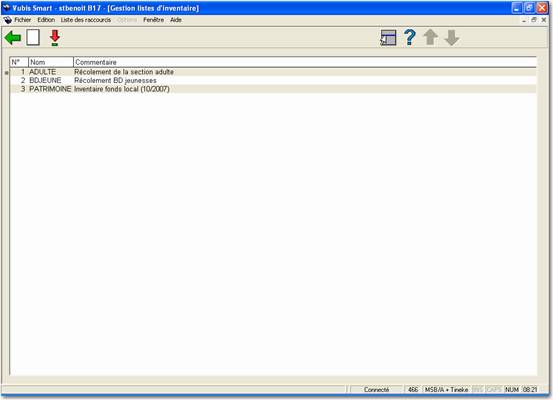
Options sur l'écran
Nouvelle liste d’inventaire - Choisissez cette option pour créer une nouvelle liste d’inventaire. Apparaît un écran de saisie dans lequel vous pouvez indiquer le nom et introduire un commentaire sur la liste d’inventaire.
Sélectionner une liste d’inventaire (+) - Sélectionnez une liste d’inventaire et choisissez ensuite cette option pour gérer la liste d’inventaire. Apparaît ensuite un écran-sommaire.
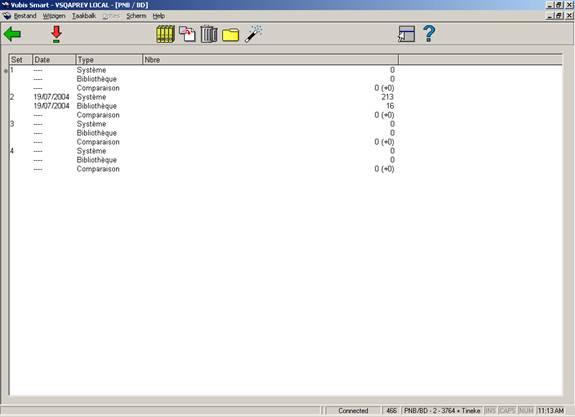
Colonnes sur l'écran
N° - Ici, est indiqué le numéro de l’ensemble de listes d’inventaire et/ou de listes du système.
Date - Ici, est indiquée la date à laquelle la liste du système (“ système ”) ou la liste d’inventaire (“ bibliothèque ”) de l’ensemble concerné a été complétée, ou la date à laquelle la comparaison a eu lieu.
Type - Ici, est indiqué le type de liste.
Nbre - Ici, est indiqué le nombre de documents/d’exemplaires de la liste. Dans le type “ Comparaison ”, est indiqué le nombre de documents présents dans la liste du système mais absents de la liste d’inventaire. Ce nombre de documents constitue la plus grande différence entre la liste d’inventaire et la liste du système. Il s’agit ici des documents qui ne se trouvent pas (plus) en rayon; ces documents ont probablement été volés. Le nombre de documents indiqué entre parenthèses révèlent les autres différences.
Options sur l'écran
- Sélectionnez un ensemble et choisissez ensuite cette option pour consulter un ensemble. Cette option est décrite plus en détail dans le paragraphe 'Consulter résultat'.
– Cette option est identique à l´option .
- Sélectionnez un ensemble et choisissez ensuite cette option pour initialiser un ensemble. Le système vous demande de confirmer.
- Choisissez cette option pour supprimer tous les ensembles et la liste d’inventaire. Le système vous demande de confirmer.
- Sélectionnez un ensemble et choisissez ensuite cette option pour compléter des listes d’inventaire ou des listes de système. Un écran de saisie apparaît :

Zones sur l'écran
Panier système -
Ici, vous indiquez le nom du panier qui doit être utilisé comme “ liste du système ”. Ce panier contient donc les documents qui devraient se trouver en rayon selon le système.
Attention
Le panier doit exister pour votre mot de passe et appartenir au type de fichier “Exemplaires”.
Panier bibliothèque - Ici, vous indiquez le nom du panier à utiliser comme “ liste d’inventaire ”. Ce panier contient les documents qui se trouvent effectivement en rayon.
Attention
Le panier doit exister pour votre mot de passe et appartenir au type de fichier “Exemplaires”.
466.5 Consulter résultat
Si vous choisissez dans l’écran-sommaire d’une liste d’inventaire l’option , un écran-sommaire apparaît présentant un rapport sur la comparaison faite de l’ensemble choisi.
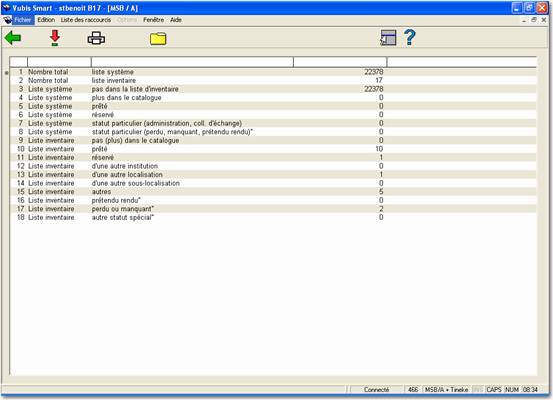
Zones sur l'écran
Nombre total : liste système - Ici, sont indiqués tous les documents de la liste du système.
Nombre total : liste inventaire - Ici, sont indiqués tous les documents de la liste d’inventaire.
Liste système : pas dans la liste d’inventaire - Ici, sont indiqués les documents qui se trouvent dans la liste du système mais pas dans la liste d’inventaire; les raisons peuvent être : les documents ont été volés, les documents se trouvent à un autre emplacement dans les rayons, les documents, par erreur, ne sont pas repris dans la liste d’inventaire (on a oublié de les scanner).
Liste système: plus dans le catalogue - Ici, sont indiqués les documents qui se trouvent dans la liste du système mais qui ne sont plus repris dans le catalogue ; ceci ne peut arriver que si des documents ont été emportés entre le moment où la liste du système a été complétée et le moment de la comparaison.
Liste système: prêté - Ici, sont indiqués les documents de la liste du système ayant été empruntés. Ce type doit être nul. Lors de la sélection de la liste du système, vous n’avez vraisemblablement pas exclu les documents empruntés.
Liste système: réservé - Ici, sont indiqués les documents de la liste du système qui sont réservés. Ce type doit être nul. Lors de la sélection de la liste du système, vous n’avez vraisemblablement pas exclu les documents empruntés.
Liste système: statut particulier (administration, collection d’échange) - Ici, sont indiqués les documents de la liste du système ayant un statut administratif particulier (comme “ perdu ”, “ repris dans une collection d’échange en constitution ”, etc.).
Liste système: statut particulier (rendu, manquant, prétendu rendu) - Ici, sont indiqués les documents de la liste du système ayant un statut particulier (comme rendu, manquant, prétendu rendu).
Liste inventaire: pas (plus) dans le catalogue - Ici, sont indiqués les documents qui se trouvent dans la liste d’inventaire mais qui ne sont plus repris dans le catalogue ; ceci ne peut arriver que si des documents ont été emportés entre le moment où la liste d’inventaire a été complétée et le moment de la comparaison.
Liste inventaire: prêté - Ici, sont indiqués les documents qui se trouvent dans la liste d’inventaire mais qui ont, dans le système, le statut “ prêté ” ; ces documents devraient, bien entendu, ne pas porter ce statut et doivent être retournés au moyen de l’AFO 412 afin de pouvoir être empruntés à nouveau.
Liste inventaire réservé - Ici, sont indiqués les documents qui se trouvent dans la liste d’inventaire mais qui ont, dans le système, le statut “ réservé ”. Ces documents devraient, bien entendu, ne pas porter ce statut ; les étapes à entreprendre par la suite dépendent du statut de réservation précis (prêt ou pas).
Liste inventaire: d'une autre institution - Ici, sont indiqués les documents qui appartiennent à une autre institution.
Liste inventaire: d'une autre localisation - Ici, sont indiqués les documents qui appartiennent à une autre localisation.
Liste inventaire: d'une autre sous-localisation - Ici, sont indiqués les documents qui appartiennent à une autre sous-localisation que celle introduite au moment de la comparaison entre liste d’inventaire et liste du système.
Liste inventaire: autres - Ici, sont indiqués les documents qui se trouvent dans la liste d’inventaire mais pas dans la liste du système et qui n’appartiennent pas aux catégories de 8 à 14 y compris.
Liste inventaire: prétendu rendu - Ici, sont indiqués les documents de la liste du système ayant le statut particulier " prétendu rendu".
Liste inventaire: perdu ou manquant - Ici, sont indiqués les documents de la liste du système ayant le statut particulier "perdu" ou "manquant".
Liste inventaire: autre statut spécial - Ici, sont indiqués les documents de la liste du système ayant un statut particulier, mais pas " prétendu rendu", "perdu" ou "manquant".
Options sur l'écran
- Sélectionnez un élément de la liste et choisissez ensuite cette option pour consulter les documents correspondant à ce cas. Après sélection de cette option, un écran-sommaire apparaît. Le système affiche, pour tous les documents, le code-barres, une partie du titre et la cote de rangement. Grâce à l’option “ (+) ” de cet écran, vous pouvez consulter le statut actuel du document sélectionné. Après sélection de cette option, le système passe à l’AFO 423 (“ Gestion des documents ”). Lisez la description de cette AFO pour de plus amples informations.
- Sélectionnez un élément de la liste et choisissez ensuite cette option pour imprimer les documents correspondant à ce cas. Le système passe directement à la procédure de sortie standard.
- Choisissez une liste et ensuite cette option pour enregistrer les documents correspondant à cette liste dans un panier. Après sélection de cette option, un écran de saisie apparaît. Créez un panier (ou sélectionnez-en un dans la liste des paniers) et indiquez - si vous le souhaitez - un commentaire.